コード記号の追加
コード記号の入力方法は歌詞と似ており、各コード記号を入力したあとにコード記号のポップオーバーを閉じることなく進めることができるため、連続するコード記号を一度に入力できます。
Dorico のコード記号の重要な点として、初期設定ではコード記号がグローバルに存在します。つまり、コード記号を一度入力すれば、必要に応じてアンサンブル内のすべてのプレーヤーに同じコード記号を表示できます。また、特定のプレーヤーに別のコードを表示する必要がある場合には、ローカルなコード記号を入力することもできます。
手順
-
小節番号 1 で、バンジョーの譜表の小節休符を選択します。
補足
任意の譜表にコード記号を入力し、そのプレーヤーのコード記号をあとから非表示にすることもできます。ただし、わかりやすくするために、コード記号を表示する譜表にのみコード記号を入力することをおすすめします。
- [Shift]+[Q] を押してコード記号のポップオーバーを開きます。
-
ポップオーバーに「C7」と入力します。

-
[Space] を 4 回押してポップオーバーを小節番号 2 の開始位置に進めます。

-
[Space] を押すたびに、コード記号のポップオーバーが現在の拍子記号に従って 1 拍分進みます。この曲の 4/4 拍子の場合は 4 分音符 1 つ分です。
-
- ポップオーバーに「G7/D」と入力し、[Space] を 2 回押します。
-
ポップオーバーに「C7」と入力し、[Space] を 2 回押します。

- ポップオーバーに「F」と入力し、[Space] を 2 回押します。
-
小節番号 3 ~ 4 に残りのコード記号を入力し、それぞれの間に [Space] を 1 回ずつ押します。
「G#dim7」、「Gm7」、「F」、「C7」、「F」の順に入力します。
結果
この曲の最初の小節番号 4 にコード記号が入力されました。これらはリズムセクションのインストゥルメントの譜表の上に自動的に表示されます (このプロジェクトではバンジョーとピアノ)。
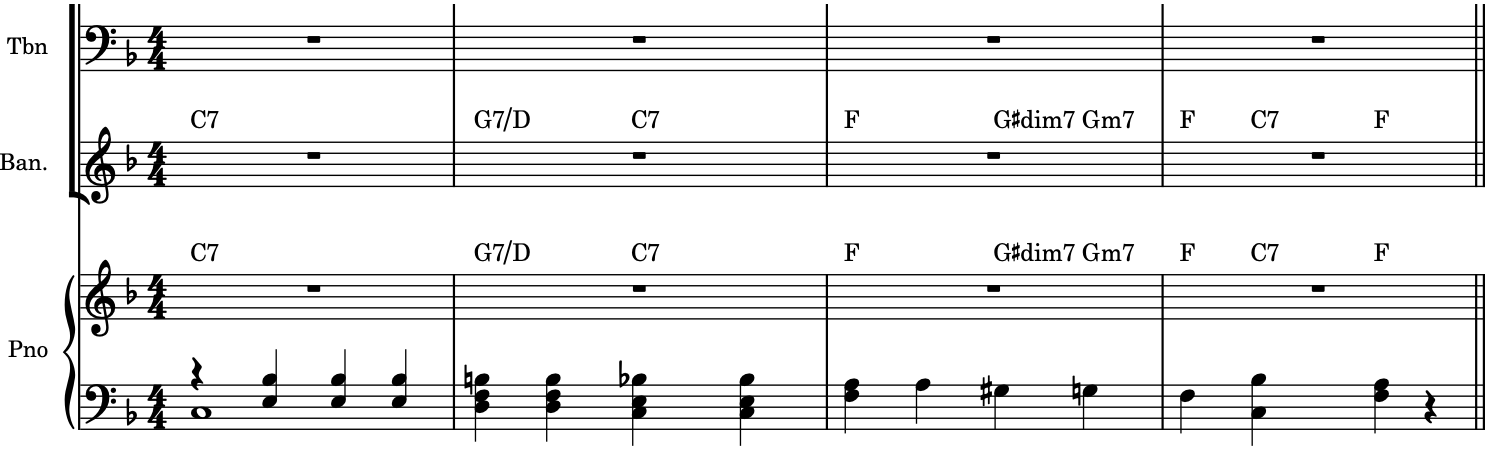
コード記号によっては、ポップオーバーに入力したとおりに表示されない場合があります。たとえば、小節番号 5 の Fdim7 を「Fdim」と入力した場合などです。Dorico では、デフォルト設定を使用して、ポップオーバーのエントリーではなくコード記号の種類に基づいて外観を決定します。Dorico Pro をお使いの場合は、の「コード記号 (Chord Symbols)」ページでこれらの設定を変更できます。
手順終了後の項目
-
引き続き、この抜粋の残りの部分のコード記号を入力します。[Return] を押すとポップオーバーが閉じ、[Space] を押すたびにポップオーバーが 4 分音符 1 つ分進むことを覚えておいてください。
-
小節番号 5 の Fdim7 など、コード記号によっては小節線と重なる場合があります。これらのコード記号の配置を変更して重なりを回避するには、そのコード記号を選択し、プロパティパネルの「コード記号 (Chord Symbols)」グループにある「配置 (Alignment)」プロパティをオンにして、メニューから「中央 (Center)」を選択します。